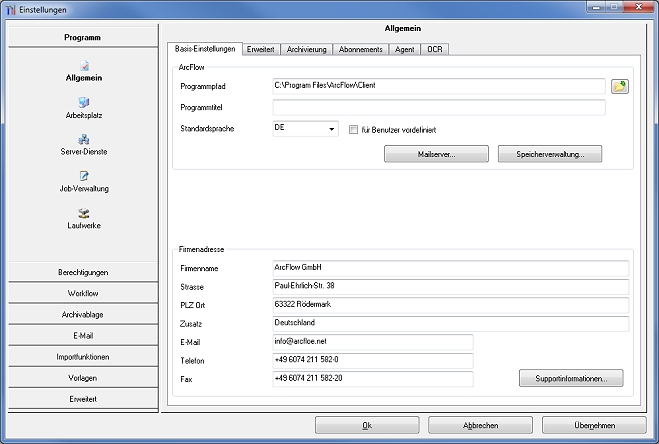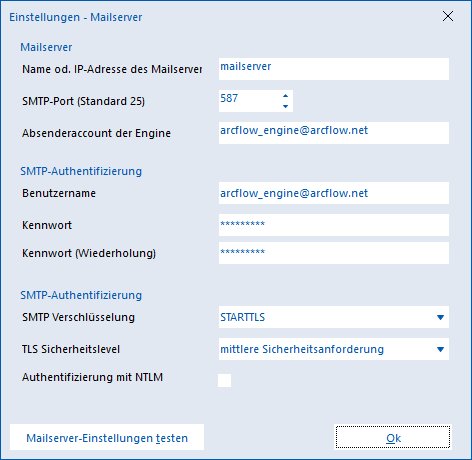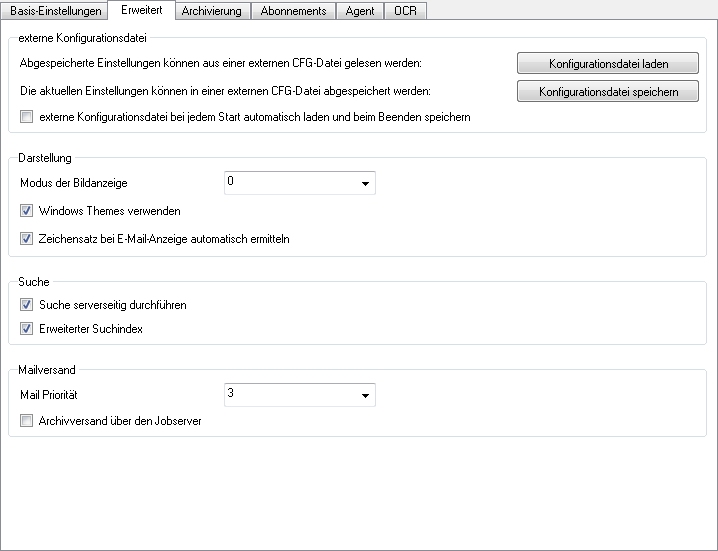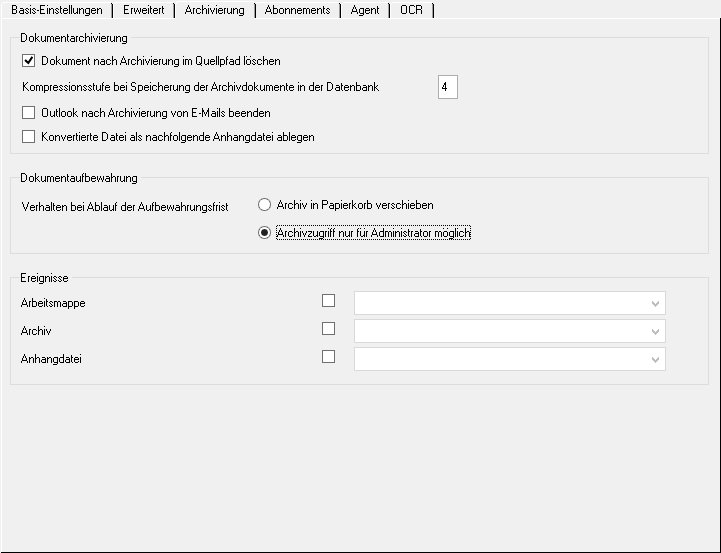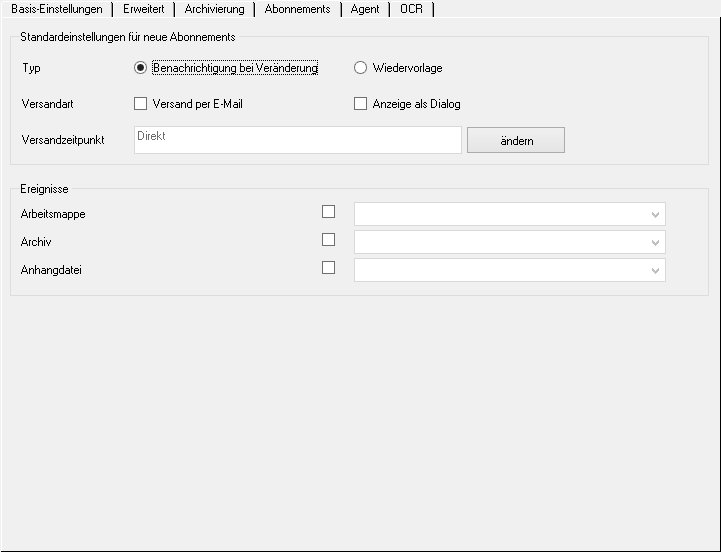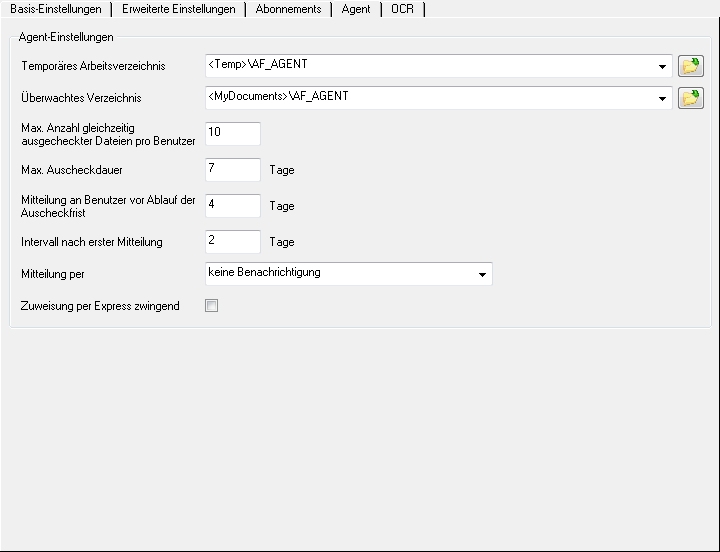Programm - Allgemein
 |
|
| Programm / Allgemein | |
| Allgemeine Einstellungen des Programms | |
In diesen Einstellungen werden programmspezifische Parameter angegeben.
Unter den allgemeinen Einstellungen können Eintragungen in folgenden Bereichen vorgenommen werden:
Basis-Einstellungen
Im Bereich "Allgemein" werden die Programmpfade und weitere Einstellungen der
Applikation vorgenommen:- ArcFlow
- Programmpfad
Dies ist der Pfad, in dem ArcFlow-Client installiert ist. Über die Schaltfläche
 kann ein Pfad in
einem Dialog ausgewählt werden. Standardmäßig ist das das
"ArcFlow\CLN"-Verzeichnis.
kann ein Pfad in
einem Dialog ausgewählt werden. Standardmäßig ist das das
"ArcFlow\CLN"-Verzeichnis.

Bei der Installation der OCR-Erkennungssoftware werden in diesem Pfad die Installationsdateien gesucht. Die ArcFlow-Onlinehilfe muss sich ebenfalls in diesem Verzeichnis befinden.
- Programmtitel
Die Titelzeile des Programms kann um den hier angegebenen Text erweitert werden. Auf diese Weise kann einfach zwischen einer Anwendung mit Testdaten und einer Anwendung mit echten Daten unterschieden werden.
- Standardsprache
In dieser Einstellung wird die Sprache der Applikation festgelegt. Es kann nur dann eine Sprache ausgewählt werden, wenn eine Übersetzung und eine entsprechende Lizenz vorliegt.
- für Benutzer vordefiniert
Ist in diesem Feld ein Haken gesetzt, kann der Benutzer die Sprache der Applikation nicht verändern. Sonst kann die Sprache über das Menü "Parameter / Benutzereinstellungen" im Bereich Benutzer oder in den Berechtigungen / Benutzer geändert werden.
- Mailserver
Sachbearbeiter werden bei einem Benachrichtigungslauf automatisch auf überschrittene Termine durch eine E-Mail hingewiesen. Die Mail wird über den hier anzugebenen Mailserver verschickt.
Nach Drücken der Schaltfläche erscheint folgender Dialog:
In den Feldern müssen der Mailserver, der Port und die Absenderadresse angegeben werden. Wird als Port "0" eingetragen wird der Standardport (25) für den Mailversand verwendet.
Abhängig von den Einstellungen des verwendeten Mail-Servers muss die Absenderadresse als Mail-Adresse angelegt werden.
Wird beim Mailserver zum Versenden von Mails eine Authentifizierung benötigt, kann der Benutzer und das Kennwort in den Bereich Smtp-Authentifizierung eingetragen werden.
Im Bereich SMTP-Authentifizierung können weitere Informationen zur Verschlüsselung der Kommunikation mit dem Mailserver angegeben werden. Wird in "SMTP-Verschlüsselung" SMTP angegeben, wird die Kommunikation nicht verschlüsselt. Als Methoden können hier SMTPS oder STARTTLS angegeben werden.
Wird die Kommunikation verschlüsselt, kann in "TLS Sicherheitslevel" ein Mindestlevel angegeben werden. Es wird immer versucht den höchsten Level der Verschlüsselung zu verwenden, erfüllt der Mailserver nicht den hier angegebene Mindestlevel, kommt keine Kommunikation zustande.
Sicherheitslevel Protokoll Schlüsseltausch Authentifikation Verschlüsselung Überprüfung Maximale Sicherheitsanforderung TLS 1.2 ECDHE, DHE RSA AES-256, CAMELLIA-256 AEAD, SHA-2 hohe Sicherheitsanforderung TLS 1.2, TLS 1.1, TLS 1.0 ECDHE, DHE, RSA RSA AES-256, CAMELLIA-256, AES-128, CAMELLIA-128 AEAD, SHA-2, SHA-1 mittlere Sicherheitsanforderung TLS 1.2, TLS 1.1, TLS 1.0, SSL 3.0 ECDHE, DHE, RSA RSA, ECDSA AES-256, CAMELLIA-256, AES-128, CAMELLIA-128, RC4, 3DES, SEED AEAD, SHA-2, SHA-1 niedrige Sicherheitsanforderung TLS 1.2, TLS 1.1, TLS 1.0, SSL 3.0 ECDHE, DHE, RSA, PSK, SRP ECDHE, DHE, RSA, ECDSA, DSS, PSK, SRP AES-256, CAMELLIA-256, AES-128, CAMELLIA-128, RC4, 3DES, SEED, IDEA AEAD, SHA-2, SHA-1, MD5 ohne TLS 1.x Es werden keine TLS 1.x Protokolle verwendet. Verschlüsselung erfolgt nur auf Basis von SSL 3.0 Die Einstellungen können mit der Schaltfläche [Mailserver-Einstellungen testen] überprüft werden. Zur Überprüfung wird eine E-Mail an den Absenderaccount gesendet. Damit kann geprüft werden, ob eine Verbindung zum E-Mail-Server aufgebaut und eine E-Mail versendet werden kann.
- Speicherverwaltung
Hier können die Angaben zu den verwendeten Datenbanken, dem ArcFlow-Server und dem Applikationsnamen eingesehen werden. Änderungen können vom Administrator nur auf dem ArcFlow-Server durchgeführt werden, wenn keine weiteren Programme (zum Beispiel der Job-Server) oder Benutzer ArcFow verwenden.
- Programmpfad
- Firmenadresse
In diesen Feldern wird die eigene Firma eingetragen. Die Felder werden bei verschiedenen Kopfeinträgen verwendet. Wird die Schaltfläche [Supportinformationen...] gedrückt, erscheint ein Dialog, in dem angezeigt wird, wohin bei Problemen eine automatisch generierte E-Mail geschickt wird. In dem Dialog können keine Änderungen vorgenommen werden.
Erweitert
Hier kann eine Konfigurationsdatei geladen oder gespeichert werden. Darüberhinaus erfolgen hier Einstellungen zur Dokumentarchivierung.
- Externe Konfigurationsdatei
In diesem Bereich kann eine Konfigurationsdatei geladen oder gespeichert werden. Die Konfigurationsdatei beinhaltet die Einstellungen in folgenden Bereichen:
- Programmpfad
- Programmtitel
- Einstellungen des Mailservers
- Einstellungen der Applikationssteuerung mit Ausnahme der Zusatzfelder
- externe Konfigurationsdatei bei jedem Start automatisch laden und beim Beenden speichern
- Standard-Arbeitsmappenzuweisungen
- Firmenadresse
- Alle Einstellungen zu den Arbeitsplätzen
- Alle Benutzereinstellungen
- Das Transferverzeichnis mit dem Namen "<Standardpfad>" oder "Standard-Transferpfad"
- Einstellungen des ArcFlow-Agent
- Einstellungen der Server-Dienste
Über die Schaltfläche [Konfigurationsdatei laden] kann eine Konfiguration, die aus einem anderen ArcFlow-System über die Schaltfläche [Konfigurationsdatei speichern] gespeichert wurde, eingelesen werden.
Die Konfiguration wird in der Datei "ArcFlow.CFG" im Programmverzeichnis von ArcFlow gespeichert. Soll die Konfiguration beim Starten von ArcFlow immer aus der externen Datei geladen und beim Beenden in die externe Datei geschrieben werden, muss die Option "externe Konfigurationsdatei bei jedem Start automatisch laden und beim Beenden speichern" aktiviert werden.
- Darstellung
Standardmäßig wird die Anzeige einer Anhangdatei in einem Dialog ausgegeben. Dieser Dialog blockiert das Arbeiten mit der Anwendung solange, bis er wieder geschlossen wird (Dialog ist modal). Wird in der Einstellung "Modus der Bildanzeige" "Dialog als eigener Prozess" ausgewählt, wird zur Anzeige der Anhangdatei ArcFlow erneut gestartet. Damit blockiert die Anzeige der Anhangdatei nicht das Arbeiten mit der Anwendung.
Ist der Eintrag "Windows Themes verwenden" aktiviert, wird die betriebssystemspezifische Darstellung der Windows-Elemente (Schaltflächen, Fenster usw.) verwendet. Nach einer Änderung der Option, muss ArcFlow neu gestartet werden.
Ist der Eintrag "Zeichensatz bei E-Mail-Anzeige automatisch ermitteln" gesetzt, wird der Zeichensatz der Mail durch den Internet-Explorer ermittelt. Ist der Eintrag nicht gesetzt, erfolgt die Anzeige mit dem in der E-Mail angegebenen Zeichensatz. Der Zeichensatz kann bei der Anzeige über das Kontextmenü ("Codierung") geändert werden.
- Suche
Mit dem Parameter "Suche serverseitig durchführen" kann bestimmt werden, ob die Suche auf der Arbeitsstation oder auf dem Server durchgeführt werden soll. Die Suche ist auf dem Server schneller durchgeführt, solange nicht zu viele Arbeitsstationen gleichzeitig eine Suche durchführen wollen.
In den Suchindex werden Wörter geschrieben. Einige Sonderzeichen (zum Beispiel Komma, Punkt, Unterstrich usw.) werden dabei als Worttrenner verwendet und werden selbst nicht in den Index eingetragen. Durch die Aktivierung des erweiterten Suchindexes werden Wörter mit diesen Zeichen zusätzlich in den Index eingetragen. Eine Suche nach Beträgen (zum Beispiel "1.234,56") wird so möglich. Wird der erweiterte Suchindex aktiviert oder deaktiviert, muss eine Reorganisation des Indexes (siehe Index-Reorganisation) erfolgen.
- Mailversand
Standardmäßig werden alle E-Mails aus ArcFlow mit der Priorität "normal" versendet. In der Einstellung "Mail-Priorität" kann die Priorität verändert werden. Die Einstellung bewirkt nur die Änderung der E-Mail-Priorität, die Wichtigkeit von Workflow-Details wird davon nicht beeinflusst. Die E-Mail-Priorität wird von E-Mail-Servern und den E-Mail-Clients ausgewertet.
Werden Archive oder Links auf Archive aus ArcFlow versendet (siehe Werkzeugleiste und E-Mail versenden), erfolgt das Versenden über den ArcFlow-Client. Durch aktivieren der Einstellung "Zentraler Mailversand über den Jobserver", werden die E-Mails nicht mehr vom ArcFlow-Client, sondern vom ArcFlow-Jobserver versendet. Ob die E-Mail vom Jobserver erfolgreich versendet werden konnte, kann in der Dokumentverteilung überprüft werden.
Archivierung
- Dokumentarchivierung
Hier erfolgen Angaben zur Archivierung. Ist die Option "Dokument nach Archivierung im Quellpfad löschen" aktiviert, werden externe Dateien nach dem Einlesen in ArcFlow über eine Benutzeraktion (zum Beispiel per Drag & Drop) aus dem entsprechenden Verzeichnis entfernt. Bei Transferverzeichnissen (siehe Importfunktionen / Transferverzeichnisse) wird diese Einstellung nicht berücksichtigt. Dateien aus diesen Verzeichnissen werden immer nach dem Import in ArcFlow aus dem Verzeichnis entfernt.
Archivierte Dokumente können vor der Speicherung in ArcFlow komprimiert werden. Der Modus der Komprimierung kann zwischen 0 (keine Komprimierung) und 4 (größte Komprimierung) angegeben werden.
Werden E-Mails aus Microsoft Outlook archiviert, kann hier eingestellt werden, ob Outlook anschließend automatisch beendet wird.
Ist ein ArcFlow PDF- oder TIFF-Drucker installiert, können beliebige druckbare Dokumente in das Format PDF oder TIFF konvertiert werden. Stadndardmäßig werden die konvertierten Dokumente als neue Version der Anhangdatei abgelegt. Ist diese Option aktiviert, wird eine neue Anhangdatei mit dem konvertierten Inhalt angelegt.
- Dokumentaufbewahrung
In diesem Abschnitt kann festgelegt werden, wie mit Dokumenten verfahren werden soll, deren Aufbewahrungsfrist (siehe Archiv-Stammdaten) abgelaufen ist.
Voreingestellt ist, dass Archive nach ihrer Aufbewahrungsfrist in den Papierkorb verschoben werden. Die Dokumente werden vom ArcFlow Jobserver verschoben. Sie können von einem Benutzer der Administratoren-Gruppe aus dem Papierkorb des Benutzers "Jobserver" entfernt werden.
Wird die Einstellung "Archivzugriff nur für Administrator möglich" ausgewählt, wird nach Ablauf der Aufbewahrungsfrist das Besitzrecht für die Gruppe "Administratoren" gesetzt. Das Archiv verbleibt in seinen ursprünglichen Arbeitsmappen, ist aber nur noch für Benutzer der Administratorengruppe sichtbar.
- Ereignisse
Hier können Skripte angegeben werden, die vor Aktionen, die Arbeitsmappen, Archive oder Anhangdateien betreffen, aufgerufen werden. Weitere Details können den Abschnitten Ereignis - Arbeitsmappe, Ereignis - Archiv und Ereignis - Anhangdatei entnommen werden.
Abonnements
Abonnements können auf Archive eingerichtet werden. Der Benutzer wird dann nach einer bestimmten Zeit oder bei einer Änderung des Archivs benachrichtigt. Hier werden die Vorgabewerte eingestellt.
- Typ
Es stehen zwei Benachrichtigungstypen zur Auswahl: Bei "Benachrichtigung bei Veränderung" wird der Benutzer informiert, wenn an dem Archiv eine Änderung vorgenommen wurde. Der Typ "Wiedervorlage" informiert nach einem bestimmten Zeitintervall.
- Versandart
Die Information über die Änderung oder einer Wiedervorlage kann per E-Mail oder als Dialog angezeigt werden. Bei Versand per E-Mail, muss der Empfänger eine E-Mail in ArcFlow eingetragen haben (siehe Berechtigungen / Benutzer oder Workflow / Sachbearbeiter). Im Falle, dass die Information in einem Dialog angezeigt werden soll, muss der ArcFlow-Agent gestartet sein.
- Versandzeitpunkt
Hier wird der Termin vorgegeben zu dem die Information an den Beutzer gesendet werden soll. Dies ist entweder eine Verzögerung nach der Änderung eines Archivs oder ein ein- oder mehrmaliger Termin.
- Arbeitsmappe
Das Ereignis wird vor dem Versenden einer Abo-Benachrichtigung durch die Änderung an einer Arbeitsmappe aufgerufen (siehe Ereignis - Abonnement Arbeitsmappe).
- Archiv
Das Ereignis wird vor dem Versenden einer Abo-Benachrichtigung durch die Änderung an einem Archiv aufgerufen (siehe Ereignis - Abonnement Archiv).
- Anhangdatei
Das Ereignis wird vor dem Versenden einer Abo-Benachrichtigung durch die Änderung an einer Anhangdatei aufgerufen (siehe Ereignis - Abonnement Anhangdatei).
Die Skripte werden über die ArcFlow Script API erstellt und können anschließend in der Combobox ausgewählt werden.
Agent
In diesem Bereich werden die Einstellungen des ArcFlow-Agenten vorgenommen.
Folgende Einstellungen sind möglich:
- Temporäres Arbeitsverzeichnis
Der ArcFlow-Agent benötigt ein temporäres Arbeitsverzeichnis, um vorübergehende Informationen abzulegen. Dieses Verzeichnis wird zum Beispiel verwendet, wenn ein Word-Dokument direkt in ArcFlow bearbeitet wird. Das Temporärverzeichnis kann direkt eingetragen, in einer ComboBox ausgewählt oder über einen Dialog, der durch Drücken der dahinterliegenden Schaltfläche geöffnet wird, ausgewählt werden.
- Überwachtes Verzeichnis
Der Agent kann ein Verzeichnis überwachen. Werden in diesem Verzeichnis Dateien angelegt, wird automatisch ArcFlow-Express aufgerufen, um diese Datei zu archivieren. Das zu überwachende Verzeichnis wird in diesem Feld angegeben. Das Verzeichnis kann direkt eingetragen, in einer ComboBox ausgewählt oder über einen Dialog, der durch Drücken der dahinterliegenden Schaltfläche geöffnet wird. ausgewählt werden.

Zukünftig sollten zur Überwachung die Importverzeichnisse und die Schnittstellen verwendet werden. - Zuweisung per Express zwingend
Beim Import über ArcFlow-Express muss eine Zuordnung des Archivs zu einer Arbeitsmappe erfolgen. Eine Zuordnung zur Arbeitsmappe "Nicht zugeordnete Archive" ist nicht möglich.
- Max. Anzahl gleichzeitig ausgecheckter Dateien pro Benutzer
Benutzer von ArcFlow können Dateien aus Archiven auschecken. Diese Dateien werden auf der Festplatte in einem Verzeichnis abgelegt und können von dem Benutzer geändert werden. Die Datei kann in dieser Zeit von keinem anderen Benutzer ausgecheckt werden. In diesem Feld wird angegeben, wieviele Dateien ein Benutzer maximal auschecken darf.
- Max. Auscheckdauer
Die Dauer des Ausckeckens kann durch den Administrator auf eine gewisse Anzahl von Tagen beschränkt werden. Sind die Einträge "Mitteilung an Benutzer vor Ablauf der Auscheckfrist" und "Mitteilung per" gesetzt, wird der entsprechende Benutzer beim Überschreiten der Frist informiert.
- Mitteilung an Benutzer vor Ablauf der Auscheckfrist
Vor dem Ablauf einer Auscheckfrist wird der Benutzer informiert. Der Abstand vor dem Ende der Frist wird hier angegeben.
- Intervall nach erster Mitteilung
Wurde der Benutzer darüber informiert, dass er eine Datei wieder einchecken soll, erfolgt eine erneute Information in dem hier eingestellten Abstand, bis er die Datei eincheckt. Die Information wird durch den Job-Server versendet.
- Mitteilung per
Die Mitteilung über das Ende einer Auscheck-Frist kann zur Zeit nur per E-Mail versendet werden. In diesem Feld wird ausgewählt, ob eine E-Mail-Benachrichtigung erfolgen soll oder nicht.
- Zeit bis zur ersten Prüfung
Zum Ändern eines Dokuments, wird es exportiert und das dazugehörende Programm gestartet. Anschließend wird durch den ArcFlow Agent überprüft, ob das Dokument noch durch das Programm gesperrt ist. Ist es nicht mehr gesperrt, wird es wieder nach ArcFlow importiert. Hier kann die Zeit eingestellt werden, wann die erste Überprüfung statt finden soll.
OCR-Einstellungen
Über die OCR-Einstellungen können die Lizenzen der OCR-Software angezeigt werden, die in der Lizenzdefinitionsdatei von ArcFlow enthalten sind. Lizenzen von FineReader (beginnen mit "FE") können über [Aktivieren] via Internet bei ABBYY aktiviert werden. Zusätzlich ist es hier möglich, das automatische Entladen der FineReader-Lizenzen einzuschalten. Dadurch werden Lizenzen vom FineReader-Lizenzserver nur zum Zeitpunkt der Texterkennung, beziehungsweise des Scanvorgangs angefordert. Für Lizenzen von anderen Anbietern (zum Beispiel OmniPage "OMNP") sind die Einstellungen ohne Bedeutung.
In der Einstellung "Arbeitsmappe für Archive mit fehlgeschlagenen OCR-Jobs" kann eine Arbeitsmappe angegeben werden. Alle Archive mit mindestens einer Anhangdatei, die nicht OCR-Erkannt werden konnte, werden zusätzlich dieser Arbeitsmappe zugewiesen. Der Administrator kann sich sich schnell einen Überblick über die Archive verschaffen und gegebenenfalls ein Abonement auf diese Arbeitsmappe definieren (siehe Abonnements).
Nach jeder der Texterkennung kann ein Skript aufgerufen werden. Dieses Skript muss zuvor mit der Script-API erstellt werden und kann dann in der Einstellung "Event nach Texterkennung" angegeben werden.